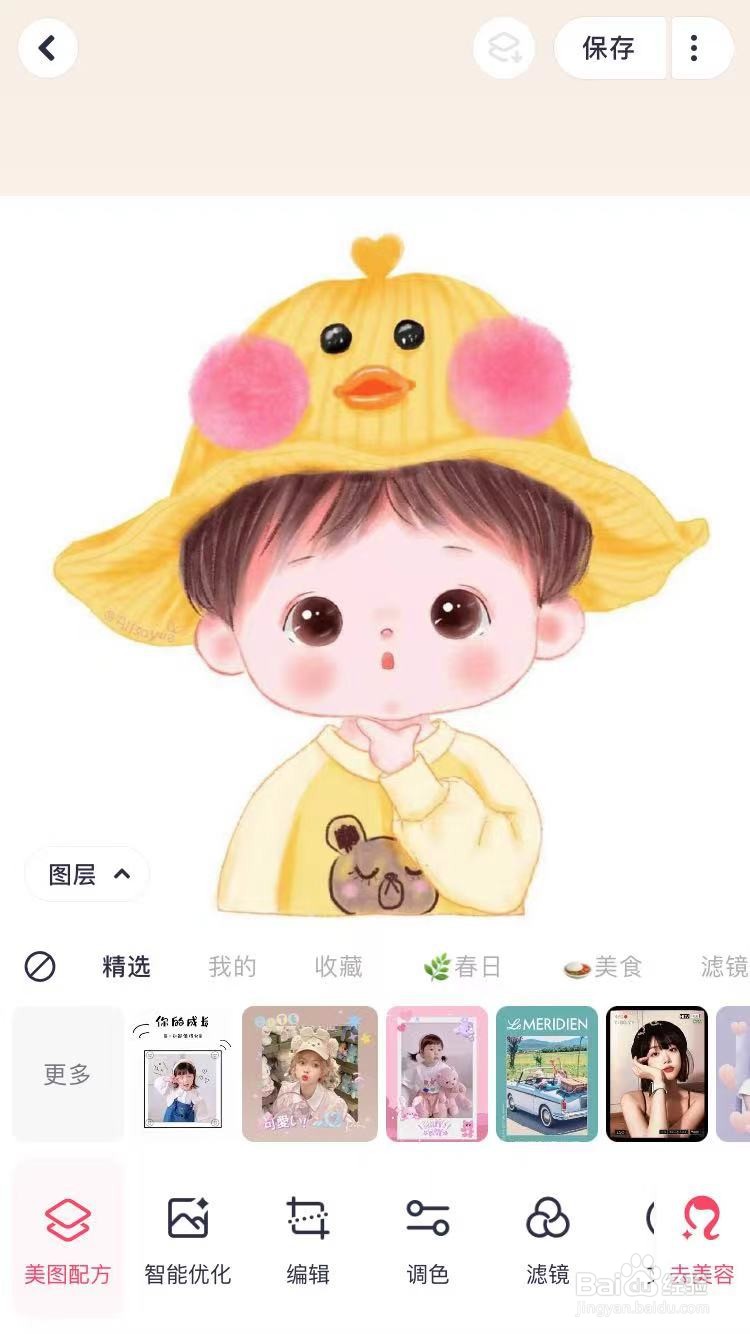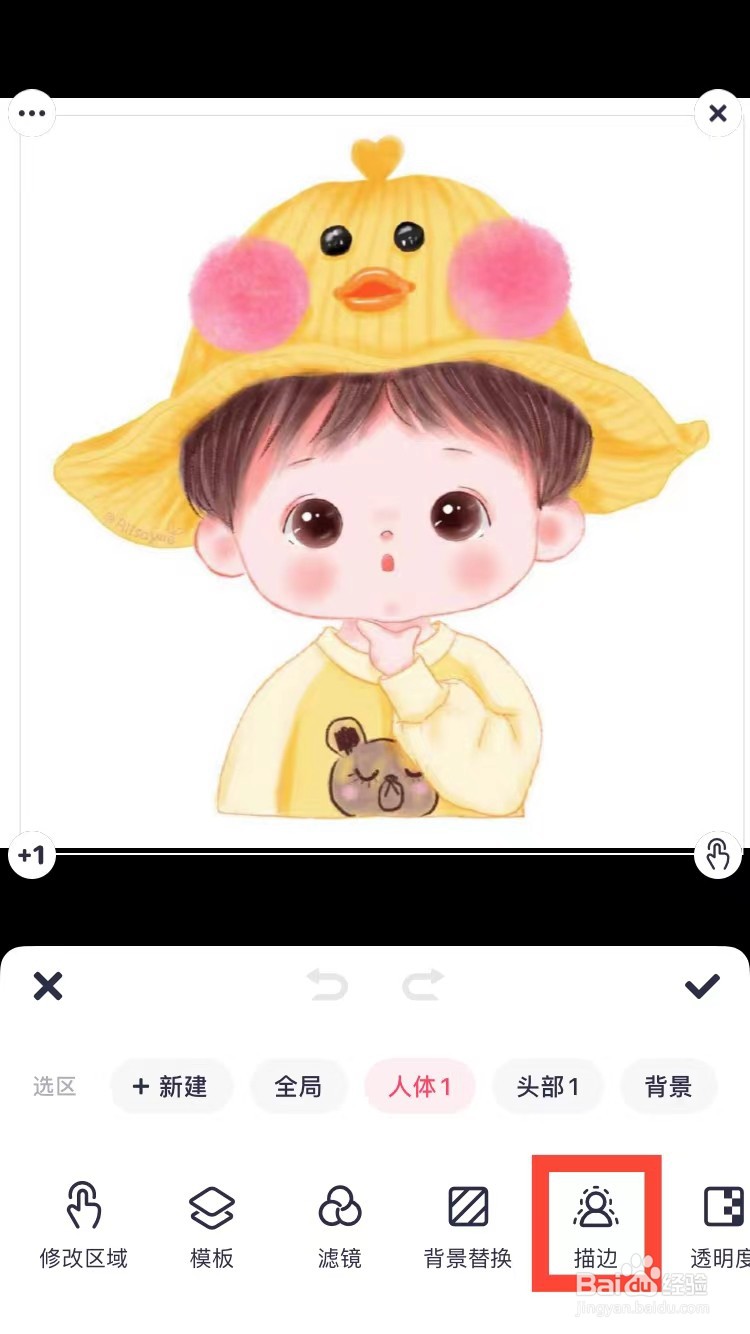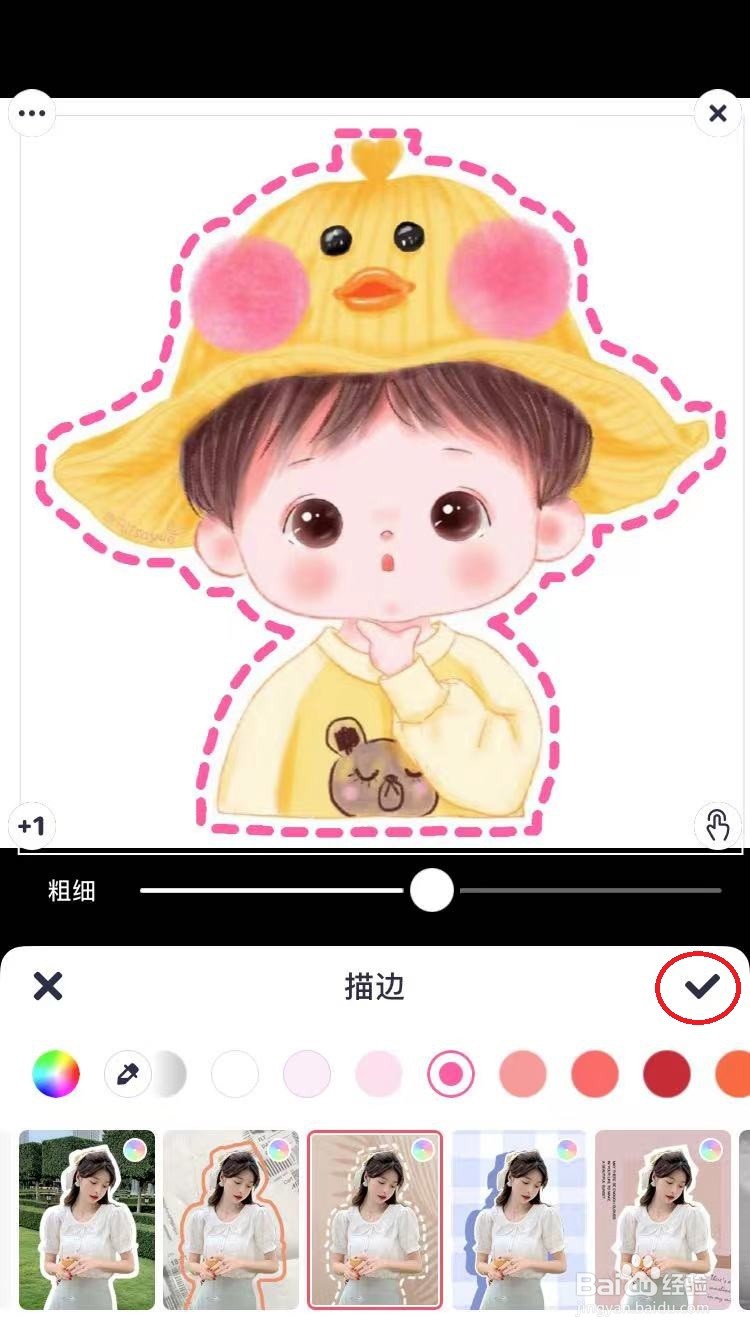手机美图秀秀怎么做人物描边
我们在修图软件中,可以给图片中的人物做描边效果,那么手机美图秀秀怎么做人物描边呢?下面就来介绍一下手机美图秀秀做人物描边效果的方法,希望对你有所帮助。
工具/原料
苹果7
iOS14.6
美图秀秀9.5.30
手机美图秀秀怎么做人物描边
1、第一步:在手机美图秀秀APP主界面中,选择“图片美化”。
2、第二步:选择一张需要进行人物描边操作的图片。
3、第三步:在图片美化工具中,选择“抠图”选项。
4、第四步:在抠图选项中,点击选择“描边”。
5、第五步:在描边样式中选择自己喜欢的,并选择描边颜色,设置完成后,单击“√”按钮。
6、第六步:如下图所示,图片中人物描边完成,点击右上角“保存”按钮。
声明:本网站引用、摘录或转载内容仅供网站访问者交流或参考,不代表本站立场,如存在版权或非法内容,请联系站长删除,联系邮箱:site.kefu@qq.com。
阅读量:62
阅读量:59
阅读量:85
阅读量:25
阅读量:52